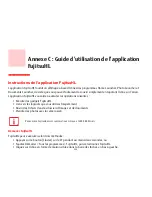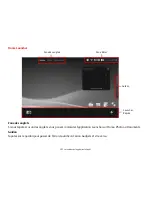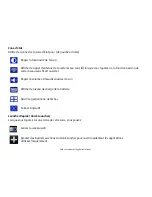113
- Présentation du capteur d’empreintes digitales
L’enregistrement des empreintes digitales se fait à partir du Centre de contrôle OmniPass. Après vous être connecté
à titre d’utilisateur OmniPass, faites un double clic sur l’icône OmniPass dans la zone de notification. Sélectionnez
l’onglet
Paramètres utilisateur
, puis cliquez sur
Enregistrement
dans la zone
Paramètres utilisateur
. Cliquez sur
Enregistrer le périphérique d’authentification
et authentifiez-vous à l’invite d’authentification d’OmniPass. Le
système ouvre la procédure d’enregistrement du périphérique.
1
Pendant la procédure d’enregistrement initial de l’utilisateur, vous serez invité à sélectionner le doigt qui sera
enregistré. Les doigts déjà enregistrés seront marqués d’un crochet vert. Le doigt sélectionné sera marqué d’une
flèche rouge. OmniPass vous permet de réenregistrer un doigt. Si vous choisissez un doigt qui a déjà été enregistré
et que vous poursuivez la procédure d’enregistrement, OmniPass enregistre l’empreinte digitale actuelle à la
place de l’ancienne empreinte. Sélectionnez un doigt à enregistrer et cliquez sur [Suivant].
2
Il est temps pour OmniPass de prendre l’empreinte que vous avez choisie. Plusieurs tentatives peuvent être
nécessaires avant qu’OmniPass prenne votre empreinte digitale. Si OmniPass n’y parvient pas ou si l’écran de
capture de l’empreinte digitale expire, cliquez sur [Précédent] pour redémarrer le processus d’enregistrement
d’empreinte digitale.
Votre système est équipé d’un capteur d’empreintes digitales « à glissement ». Les capteurs à glissement sont de
taille réduite et ressemblent à un mince rectangle allongé. Pour prendre une empreinte digitale, faites glisser ou
tirez doucement
vers vous
le bout de votre doigt sur le capteur (à partir de la deuxième articulation). Un glissement
trop rapide ou trop lent pourrait faire échouer la prise d’empreintes. L’écran
Choisir un doigt
dispose d’un bouton
[Pratique] ; cliquez dessus pour pratiquer la prise de votre empreinte digitale. Lorsque vous maîtrisez la prise
d’empreintes digitales, vous pouvez procéder à l’enregistrement d’un doigt.
3
Lorsque OmniPass a correctement pris l’empreinte digitale, l’écran
Vérifier l’empreinte digitale
s’affiche
automatiquement. Pour vérifier l’enregistrement de votre empreinte, placez le bout de votre doigt sur le capteur
comme lors d’une prise d’empreinte digitale. Si l’empreinte a été vérifiée avec succès, une empreinte digitale
verte apparaît dans la fenêtre de prise et le texte
Vérification réussie
s’affiche en dessous.